
Next Tutorials ▪ Back Tutorials
Boglárka (Butterblume)


| Du brauchst |
|
1 Tube deiner Wahl 1 Hintergrundbild (643 x 500 px) optional  Filter: Mock Simple L en K's landsideofwonders Filters Unlimited 2.0 |
| punkt 1 |
|
Öffne dir als erstes ein neues Blatt von 900 x 500 px in Weiß Öffne dir nun orgona oder dein eigenes Hintergrundbild Bearbeiten - Kopieren Bei dem leeren Blatt nun Bearbeiten - Einfügen Ebene - mit voheriger Ebene verbinden Filter - Filter 8bf - Simple - Quick Tile |
| punkt 2 |
|
Filter - Bildeffekte - Verschwimmen Gauss - 50 px Filter - Farben - Farben verstärken Ebene - Duplizieren Filter - Filter 8bf - Filters Unlimited 2.0 - Mock - Bevel 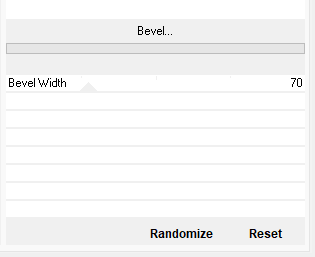 |
| punkt 3 |
|
Filter - Filter 8bf - Filters Unlimited 2.0 - Mock - Windo  Filter - Schärfen - Hartes Schärfen 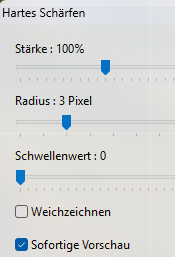 |
| punkt 4 |
|
Filter - Filter 8bf - Simple - Quick Tile Stelle die Deckung auf 80% Ebene - verbinden mit voheriger Ebene Ebene - Duplizieren |
| punkt 5 |
|
Filter - PhotoMask - m1_boglárka 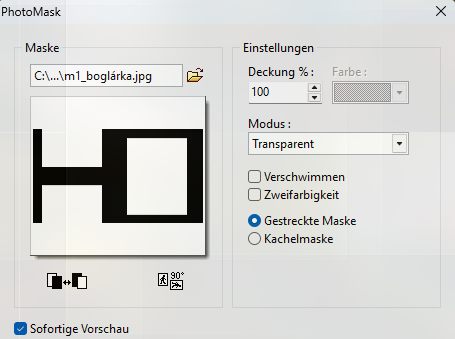 |
| punkt 6 |
|
Auswahl - Ebene auswählen Kopiere dir nochmal das Hintergrundbild Bearbeiten - Einfügungsarten - Innerhalb der Auswahl - Größe einstellen Ebene - Neu - Leere Ebene in Schwarz Ebene - Order - Down Obere Ebenene aktvieren, Ebene - verbinden mit voheriger Ebene Filter - Filter 8bf - Filters Unlimited 2.0 - Mock - Windo mit der Standardeinstellung anwenden |
| punkt 7 |
|
Filter - PhotoMask - m2_boglárka  |
| punkt 8 |
|
Aktiviere die unterste Ebene, Ebene - Duplizieren Filter - Bildeffekte - Verschwimmen Gauss - 50 px Filter - PhotoMask - m3_boglárka 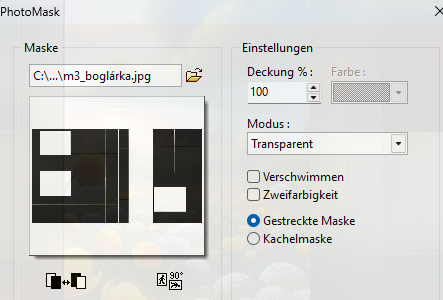 Filter - Filter 8bf - L en K's landsideofwonders - L en K's Zitah 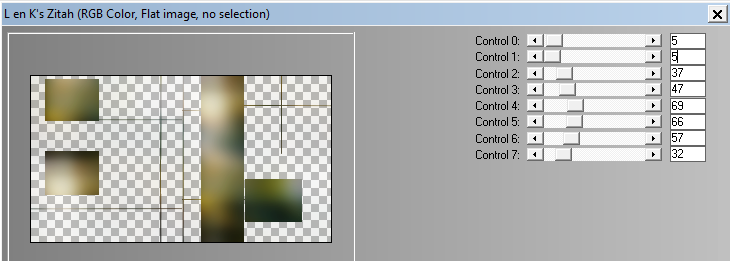 Ebene - Order - Up |
| punkt 9 |
|
Stelle den Gemsichten Modus auf Hartes Licht (Hard Light) Ebene - Optionen - Standard  |
| punkt 10 |
|
Ebene - Neu - Öffnen als Ebene - disz1_boglárka Ebene - Manuelle Einstellungen  Ebene - Alle Ebenen verbinden |
| punkt 11 |
|
Bild - Rahmen außen - 35 px - Weiß Ebene - Neu - Öffnen als Ebene - k_boglárka Filter - Schärfen - Schärfen Ebene - Neu - Öffnen als Ebene - deine Personentube Ebene - Ebene verkleinern, passe dir deine Tube nun schön an Ebene - Optionen 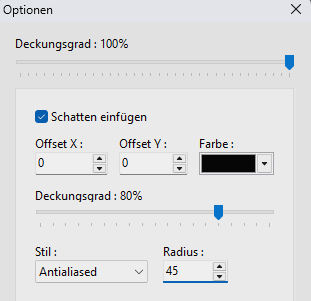 |
| punkt 12 |
|
Ebene - Alle Ebenen verbinden Bild - Rahmen außen - 1 px - Weiß Setzte jetzt noch dein Wasserzeichen und den Copy Vermerk auf dein Bild und speichere es als .jpg oder .png ab. Fertig Ich hoffe das Tutorial hat dir gefallen |
. . :: HOME :: . .
Übersetzung & Design
by KleineHexe
The End
